
 |
||
NAGRYWARKI | PROGRAMY | TESTY | DYSKI TWARDE/SSD | BIOSY | ARTYKUЕҒВҒY | FAQ | NAGRYWANIE od A do Z | ENCYKLOPEDIA | FORUM | NoЕӣniki | Konsole | KsiДҷgarnia | Zabezpieczenia pЕӮyt | Zaloguj |
2. Konwersja z wykorzystaniem Sonic Foundry 5.1 Plug-In Pack – certyfikowanego przez Dolby Laboratories kodera AC3.
Jest to wtyczka do programГіw takich jak Vegas Video, ACID Pro.
Wczytujemy plik wejЕӣciowy (WAV, stereo, 16bit, 48kHz) do odpowiedniej aplikacji Vegas Video, ACID Pro.
NastДҷpnie z Menu File (na przykЕӮadzie aplikacji Vegas Video) wskazujemy na Render As...
Pojawi siДҷ okno wyboru formatu pliku docelowego:
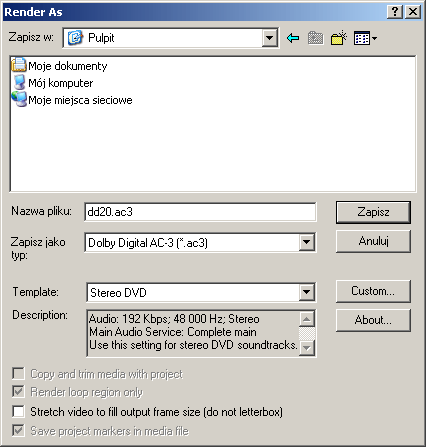
Wskazujemy Dolby Digital AC-3 (*.ac3)
Naciskamy Custom...
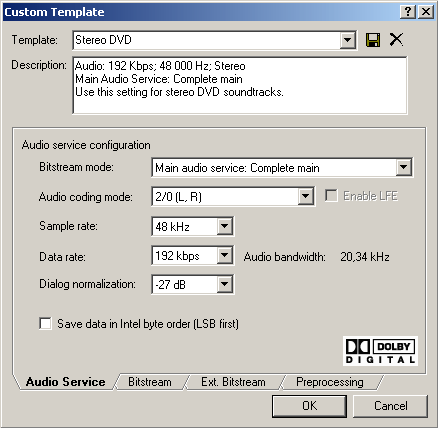
Jedynym waЕјnym parametrem, ktГіry musimy wpisaДҮ w zakЕӮadce Audio Service jest Dialog Normalization. WartoЕӣДҮ -27dB jest wartoЕӣciД… standardowД….
Jak sprawdziДҮ, jakД… wartoЕӣДҮ naleЕјy wpisaДҮ?
MoЕјemy posЕӮuЕјyДҮ siДҷ programem CoolEdit Pro lub jakimkolwiek programem analizujД…cym pliki typu WAV.
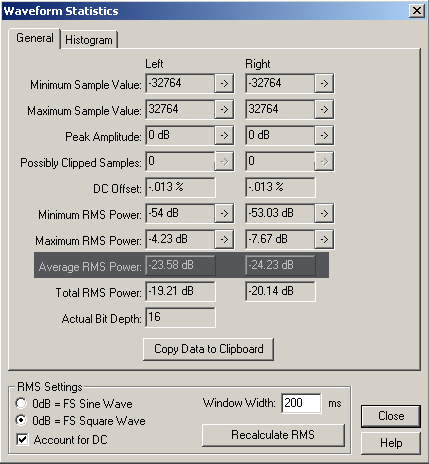
PrzykЕӮadowy obrazek z programu CoolEdit Pro – interesuje nas wartoЕӣДҮ Average RMS Power – z przeprowadzonej analizy wynika, Ејe w koderze AC3 musimy w pole Dialog Normalization wpisaДҮ wartoЕӣДҮ -24dB (wartoЕӣДҮ najbliЕјsza wskazanej przez analizator).
Przechodzimy na zakЕӮadkДҷ Bitsream:
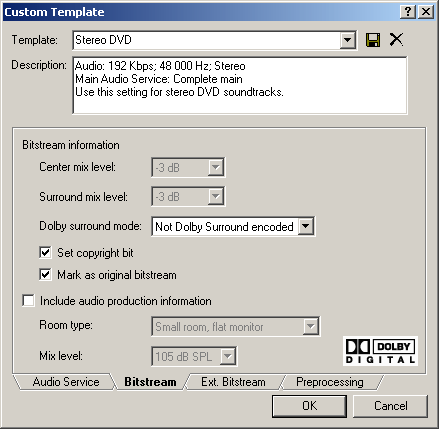
ustawiamy Dolby surround mode: Not Dolby Surround encoded
ZakЕӮadkДҷ Ext. Bitstream zostawiamy jak jest:
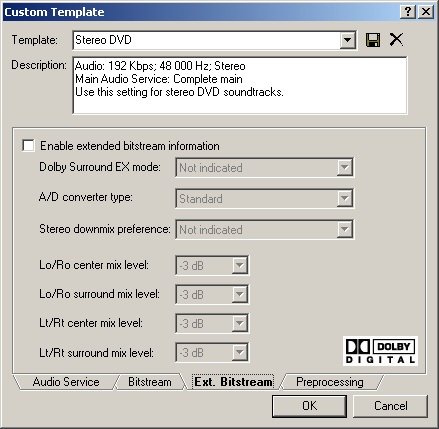
i przechodzimy na zakЕӮadkДҷ Preprocessing:
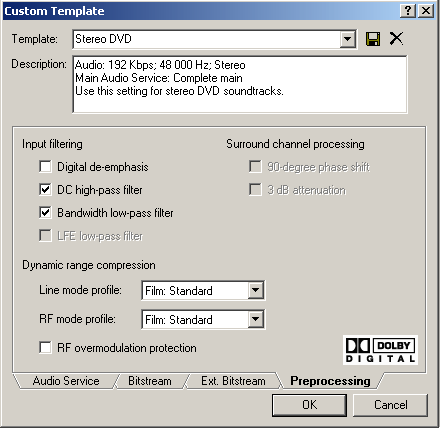
Ustawiamy Dynamic range compression: Film: Standard.
Przyciskamy OK i nastДҷpnie Zapisz w oknie Render As.
Program zaczyna pracДҷ:
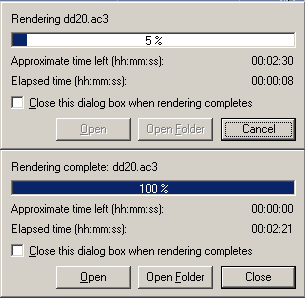
Po zakoЕ„czeniu otrzymujemy plik *.ac3 w peЕӮni zgodny z Dolby Digital, ktГіry naleЕјy uЕјyДҮ w procesie authoringu.